Les meilleurs exemples dhistoires Instagram

Les histoires Instagram sont une fonctionnalité importante que vous ne pouvez pas ignorer. Que vous utilisiez un compte personnel ou professionnel, ils vous offrent un
Modifier l'action par défaut lorsque vous fermez le couvercle de votre ordinateur portable : chaque fois que vous fermez le couvercle de votre ordinateur portable, le PC se met automatiquement en veille et vous vous demandez pourquoi cela se produit ? Eh bien, c'est l'action par défaut qui est définie pour mettre votre PC en veille chaque fois que vous fermez le couvercle de l'ordinateur portable, mais ne vous inquiétez pas car Windows vous permet de choisir ce qui se passe lorsque vous fermez le couvercle de votre ordinateur portable. Beaucoup de gens comme moi ne veulent pas mettre leur PC en veille chaque fois que le couvercle de l'ordinateur portable est fermé, à la place, le PC doit être en cours d'exécution et seul l'écran doit être éteint.
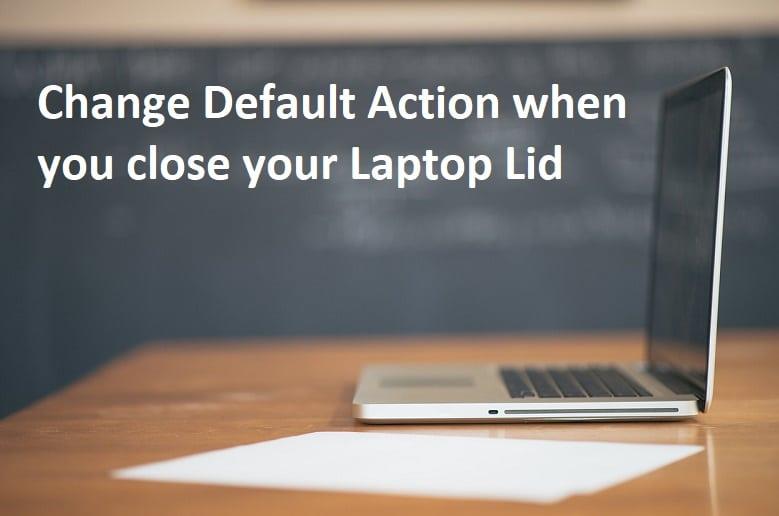
Vous avez de nombreuses options pour choisir celle qui décide de ce qui se passe lorsque vous fermez le couvercle de votre ordinateur portable, comme si vous pouviez mettre votre PC en veille, en veille prolongée, éteindre complètement votre système ou ne rien faire du tout. Alors, sans perdre de temps, voyons comment modifier l'action par défaut lorsque vous fermez le couvercle de votre ordinateur portable sous Windows 10 à l'aide du didacticiel ci-dessous.
Contenu
Modifier l'action par défaut lorsque vous fermez le couvercle de votre ordinateur portable
Assurez-vous de créer un point de restauration au cas où quelque chose se passerait mal.
Méthode 1 : choisissez ce qui se passe lorsque vous fermez le couvercle de votre ordinateur portable dans les options d'alimentation
1.Cliquez avec le bouton droit sur l' icône Batterie dans la barre des tâches du système, puis sélectionnez Options d'alimentation.

2.Maintenant, dans le menu de gauche, cliquez sur « Choisissez ce que fait la fermeture du couvercle ».
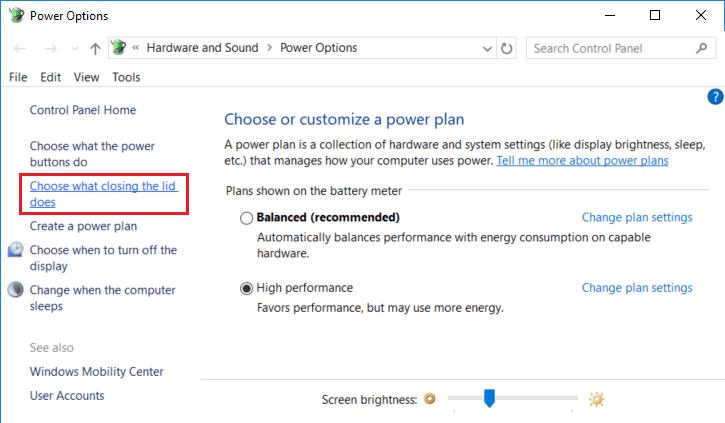
3. Ensuite, dans le menu déroulant « Quand je ferme le couvercle », sélectionnez l'action que vous souhaitez définir à la fois lorsque l' aptop est sur batterie et lorsque le chargeur est branché, puis cliquez sur « Enregistrer les modifications ».
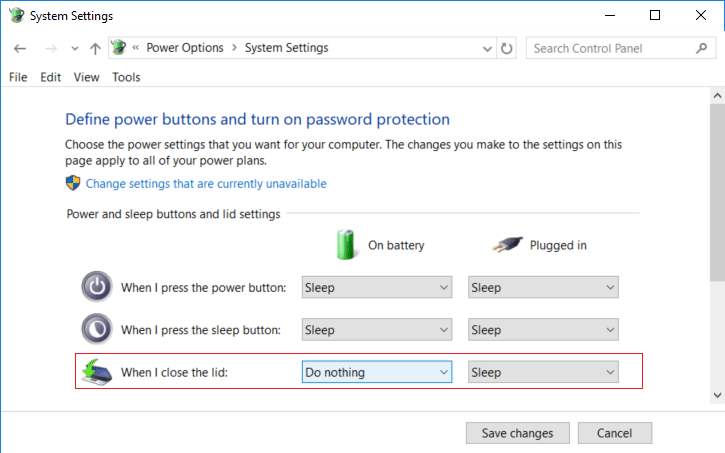
Remarque : vous avez le choix entre les options suivantes : Ne rien faire, Veille, Veille prolongée et Arrêter.
4. Redémarrez votre PC pour enregistrer les modifications.
Méthode 2 : modifiez l'action par défaut lorsque vous fermez le couvercle de votre ordinateur portable dans les options d'alimentation avancées
1.Appuyez sur la touche Windows + R, puis tapez powercfg.cpl et appuyez sur Entrée pour ouvrir les options d'alimentation.

2. Cliquez maintenant sur « Modifier les paramètres du plan » à côté du plan d'alimentation actuellement actif.

3. Sur l'écran suivant, cliquez sur le lien " Modifier les paramètres d'alimentation avancés " en bas.

4. Ensuite, développez " Boutons d'alimentation et couvercle " puis faites de même pour " Action de fermeture du couvercle ".
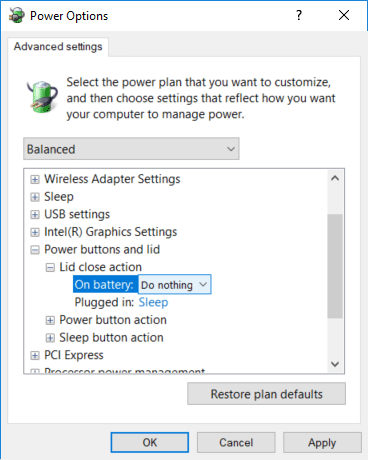
Remarque : Pour développer, cliquez simplement sur le signe plus (+) à côté des paramètres ci-dessus.
5.Définissez l'action souhaitée que vous souhaitez définir dans les listes déroulantes " Sur batterie " et " Branché ".
Remarque : vous avez le choix entre les options suivantes : Ne rien faire, Veille, Veille prolongée et Arrêter.
6.Cliquez sur Appliquer puis sur OK.
7. Redémarrez votre PC pour enregistrer les modifications.
Méthode 3: Choisissez ce qui se passe lorsque vous fermez le couvercle de votre ordinateur portable à l'aide de l'invite de commande
1.Appuyez sur la touche Windows + X puis sélectionnez Invite de commandes (Admin).

2. Tapez la commande suivante dans cmd et appuyez sur Entrée :
Sur la batterie: powercfg -setdcvalueindex SCHEME_CURRENT 4f971e89-EEBD-4455-a8de-9e59040e7347 5ca83367-6e45-459f-a27b-476b1d01c936 Index_Number Pour Branchée: powercfg -setacvalueindex SCHEME_CURRENT 4f971e89-EEBD-4455-a8de-9e59040e7347 5ca83367-6e45-459f- a27b-476b1d01c936 Numéro_index
Remarque : remplacez Index_Number en fonction de la valeur que vous souhaitez définir dans le tableau ci-dessous.
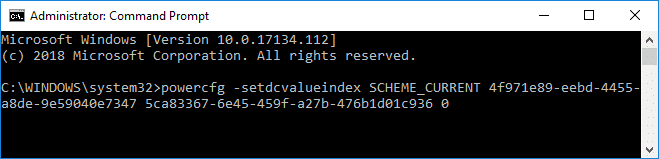
Numéro d'index Action
0 Ne rien faire
1 Veille
2 Veille prolongée 3 Arrêt
3.Pour enregistrer les modifications, entrez la commande suivante et appuyez sur Entrée :
powercfg -SetActive SCHEME_CURRENT
4. Redémarrez votre PC pour enregistrer les modifications.
Conseillé:
Voilà, vous avez appris avec succès comment modifier l'action par défaut lorsque vous fermez le couvercle de votre ordinateur portable, mais si vous avez encore des questions concernant ce didacticiel, n'hésitez pas à les poser dans la section des commentaires.
Les histoires Instagram sont une fonctionnalité importante que vous ne pouvez pas ignorer. Que vous utilisiez un compte personnel ou professionnel, ils vous offrent un
https://www.youtube.com/watch?v=od0hzWFioJg Si vous aimez les jeux multijoueurs FPS et que vous avez une séquence de compétition d'un kilomètre de large, il est temps de vous lancer dans celui de Valorant.
Les données corrompues sur votre Sony PlayStation 4 semblent être une chose horrible, mais elles sont en réalité relativement faciles à réparer. Donc, si vous obtenez une erreur de données corrompues
Peut-être que vous vous dirigez vers une plage isolée ou que vous partez en camping sans Wi-Fi, mais que vous souhaitez quand même écouter vos chansons préférées sur Spotify. Ou peut-être que tu
CapCut est un excellent outil pour éditer des vidéos. Tout le monde peut l'utiliser, qu'il édite des vidéos pour le plaisir ou pour essayer de gagner de l'argent en le faisant.
Deux applications de livraison de nourriture se démarquent du lot : Door Dash et Uber Eats. Mais lequel offre le meilleur service ? Si vous voulez savoir quelle application obtiendra
Peut-être travaillez-vous avec beaucoup d’informations dans Excel. Les lignes en double ne facilitent pas le processus. Vous voudrez les éliminer pour rendre votre
Il peut arriver un moment où vous souhaitiez supprimer certains abonnés de votre profil Instagram pour une raison ou une autre. Heureusement, Instagram permet aux membres
Malgré de nombreux efforts, la VR n’a jamais vraiment réussi à percer dans la cour des grands. Bien que l'on puisse soutenir que le PlayStation VR et le Samsung Gear VR l'ont aidé
Votre réseau d'entreprise est peut-être verrouillé de manière plus sécurisée que Fort Knox, mais cela ne signifie pas que vos employés travaillant à distance et itinérants se portent si bien.
Les joueurs adorent les consoles Xbox pour leur rétrocompatibilité, ce qui signifie que les joueurs peuvent utiliser des accessoires plus anciens sur les consoles les plus récentes. Avec la sortie de Xbox
L'une des fonctionnalités les plus impressionnantes de Microsoft Excel est que vous pouvez partager vos fichiers avec d'autres à des fins de visualisation/modification. Cependant, il vous arrive parfois
Les chaînes Telegram peuvent être un excellent moyen de rester au courant des dernières mises à jour sur la politique, les sports, les affaires ou tout autre sujet qui vous intéresse. En tant que chaîne
« The Legend of Zelda : Tears of the Kingdom » offre une variété de choix en matière de construction de véhicules ou de machines utilisés dans le jeu. Partout
Blox Fruits offre un incroyable arsenal d'armes avec lesquelles les joueurs peuvent se battre, et la Saber Version 2 (V2) est une excellente lame à ajouter à votre inventaire. C'est
Les thèmes MIUI peuvent être une bouffée d'air frais pour un utilisateur Xiaomi Android. Cela leur permet de changer l'apparence de leur téléphone aussi souvent que leurs humeurs. Si vous êtes un MIUI
Les astuces peuvent rendre le processus de jeu plus amusant et vous faire gagner beaucoup de temps. En fait, les astuces sont si importantes dans les Sims 4 que même les développeurs du jeu
Il est indéniable que les applications de messagerie, comme Gmail, ont une influence significative sur la façon dont nous interagissons aujourd'hui, tant sur le plan social que professionnel. Ils vous permettent
Si vous recherchez un outil de gestion de projet pour les petites entreprises ou les grandes organisations et que vous avez limité votre choix à Monday.com ou Asana, nous
https://www.youtube.com/watch?v=st5MKQIS9wk Vous n'avez pas besoin d'être un criminel recherché ou un homme mystérieux international pour avoir besoin d'un numéro de téléphone temporaire.


















